如何阻止其他用戶安裝 Edge 擴展?
已發表: 2021-04-23Microsoft Edge 已成為許多用戶的首選瀏覽器,這要歸功於其酷炫的功能和經常從 Microsoft 獲得的改進。 垂直選項卡的引入就是這樣一項功能,它旨在幫助最大限度地減少資源使用,特別是對於那些打開多個選項卡的人。
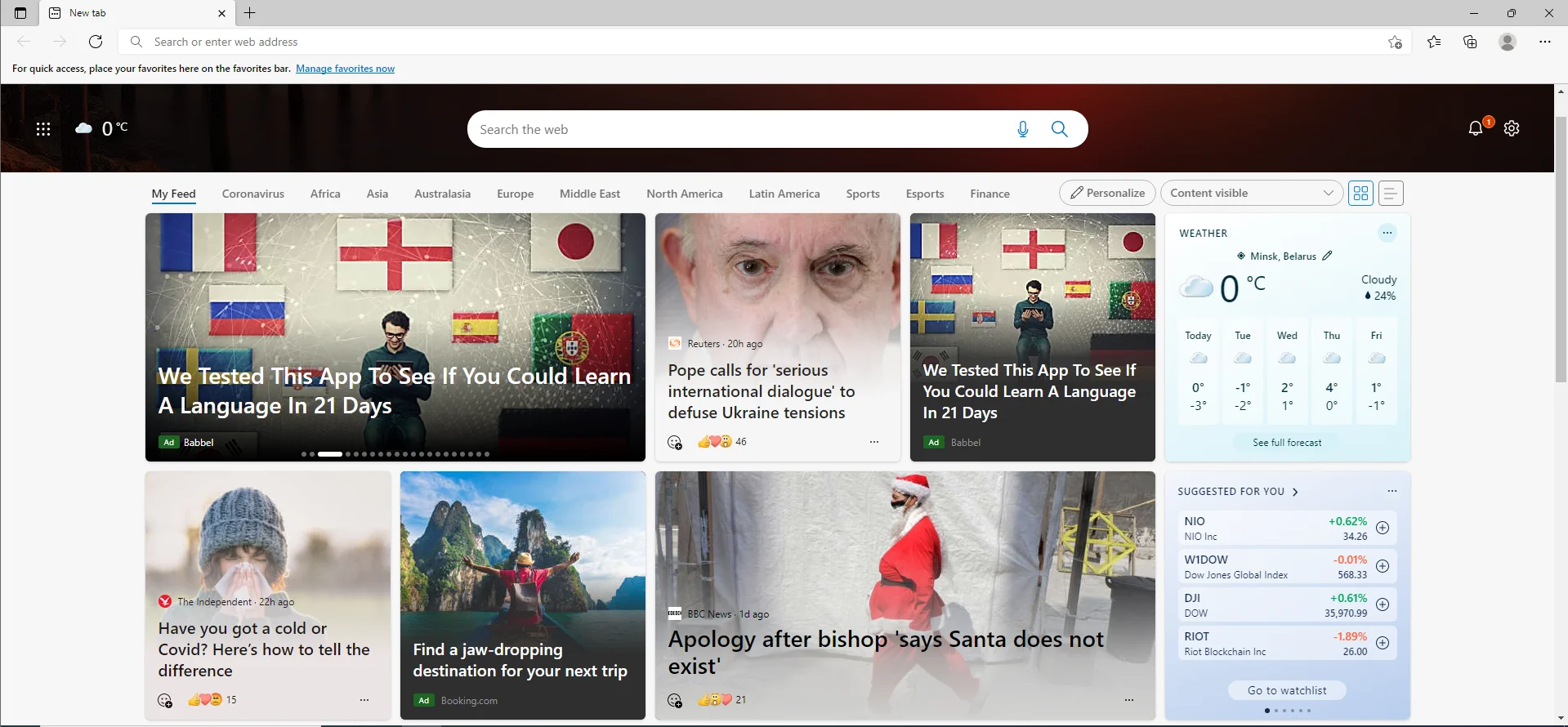
此外,Microsoft 通過週年更新引入了對 Microsoft Edge for Windows 10 擴展的支持。 您現在可以通過單擊 Edge 設置菜單中的“擴展”並選擇您想要的來從 Microsoft Store 獲取擴展。 請記住,這些擴展來自第三方開發人員。 這意味著除非它們編碼正確和體面,否則它們會對您的瀏覽體驗產生不利影響,更不用說對筆記本電腦的電池壽命產生負面影響。
默認情況下,Microsoft Edge 還設計為允許旁加載擴展。 這意味著您或其他用戶可以在瀏覽器上安裝和運行未經驗證的擴展。 出於這個原因,您可能想要阻止其他用戶安裝 Edge 擴展是完全可以理解的。
幸運的是,您可以輕鬆禁用 Microsoft Edge 上的擴展安裝。 如果擴展不是您的東西,或者如果您與其他人共享您的計算機並且您不希望他們添加新的擴展,這是一個方便的功能。
在我們的教程中,我們將向你展示如何阻止用戶在 Microsoft Edge 中安裝擴展。 請注意,通過禁用擴展功能,您將禁用所有擴展,您或其他用戶將無法安裝或卸載新擴展。
方法 1:禁用 Microsoft Edge 擴展策略以防止安裝新擴展
最簡單的方法是使用本地組策略編輯器阻止在 Edge 中安裝擴展。 請記住,此方法僅適用於 Windows 10 專業版、企業版或教育版。 運行 Windows 10 家庭版的用戶將不得不嘗試下面列出的其他方法。
要防止用戶通過組策略在 Edge 上安裝擴展程序,請遵循以下準則:
- 使用 Win + R 鍵盤快捷鍵啟動“運行”命令。
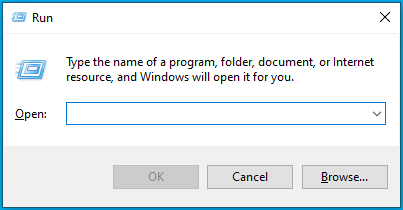
- 鍵入gpedit.msc並按“Enter”鍵或單擊“確定”。
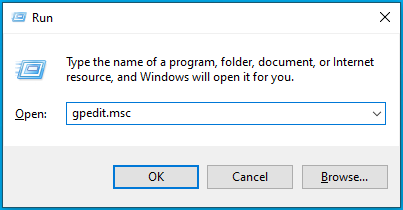
- 這將打開本地組策略編輯器。
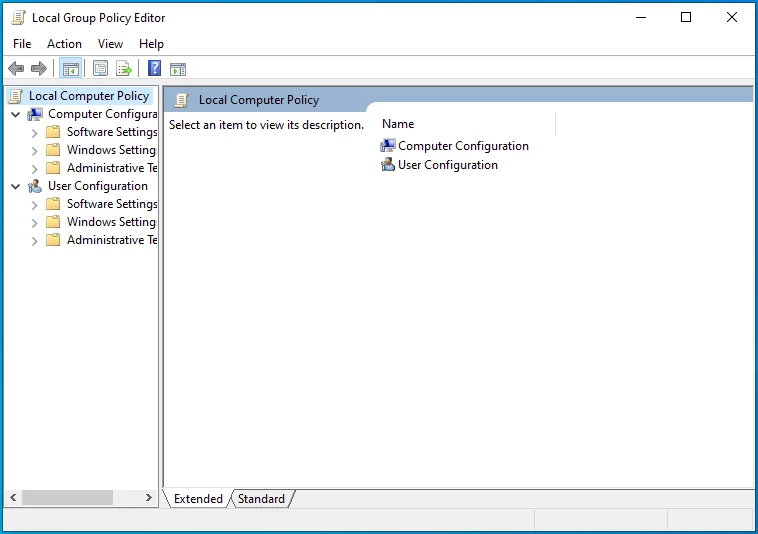
- 現在,導航這條路徑:
計算機配置 > 管理模板 > Windows 組件 > Microsoft Edge
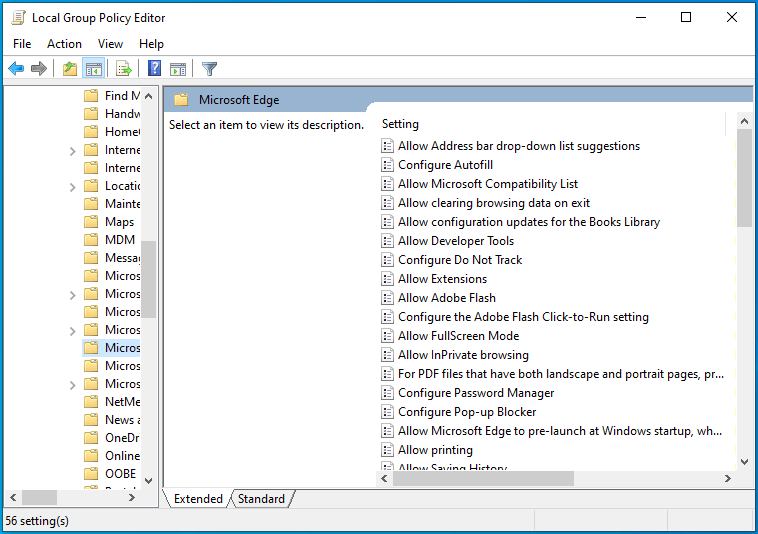
- 雙擊“允許擴展”策略。
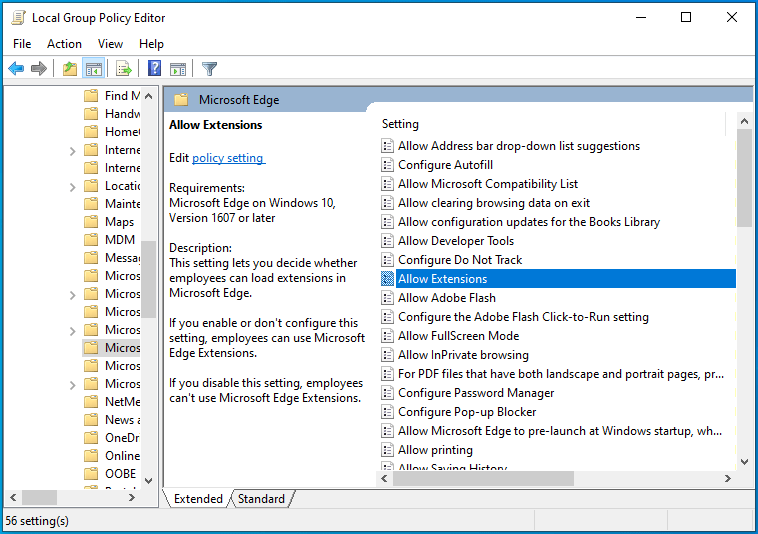
- 在下一個屏幕上,選擇“禁用”以關閉擴展功能。
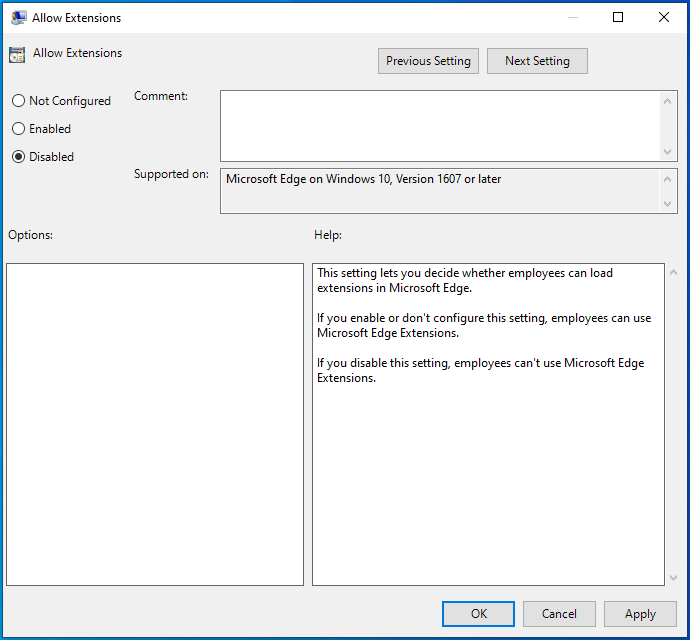
- 單擊應用 > 確定並重新啟動系統。
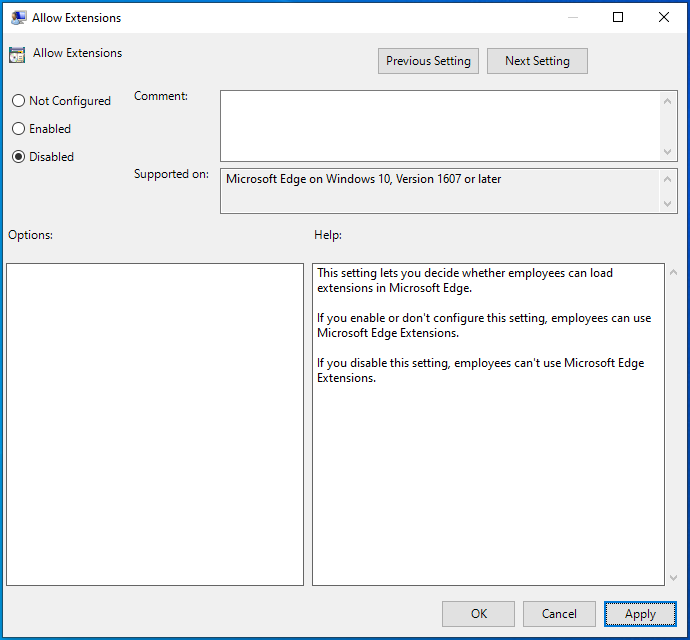
禁用該功能後,您或其他用戶將無法再在 Microsoft Edge 瀏覽器上使用或安裝擴展程序。 除此之外,Edge 設置菜單中的“擴展”選項將被禁用。
您可以按照上述步驟輕鬆還原更改,但選擇“未配置”選項。
方法 2:使用註冊表禁用 Microsoft Edge 中的擴展
對於運行 Windows 10 家庭版的用戶,無法使用本地組策略編輯器來阻止安裝 Edge 擴展。 但是,您可以編輯註冊表以達到相同的效果。
警告:請記住,編輯 Windows 註冊表是有風險的,可能會對您的計算機造成不可逆轉的損壞。 因此,請務必在繼續執行以下步驟之前備份您的註冊表。 完成後,請按照本指南通過註冊表編輯器禁用 Microsoft Edge 擴展:
- 使用 Win + R 快捷鍵調出“運行”框。
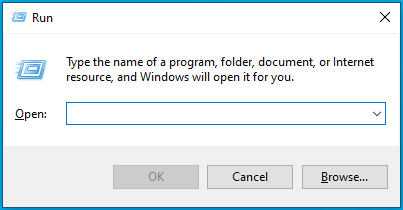
- 鍵入regedit並按“Enter”鍵或單擊“確定”按鈕。

- 如果系統提示您確認您的決定,請選擇“是”。
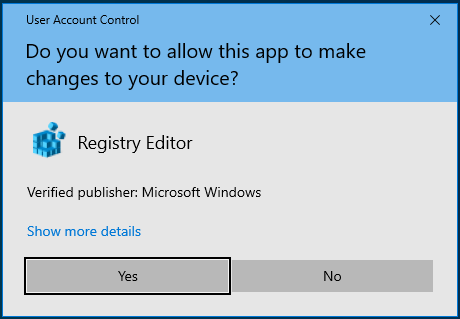
- 註冊表編輯器窗口打開後,導航以下路徑:
HKEY_LOCAL_MACHINE\軟件\策略\微軟
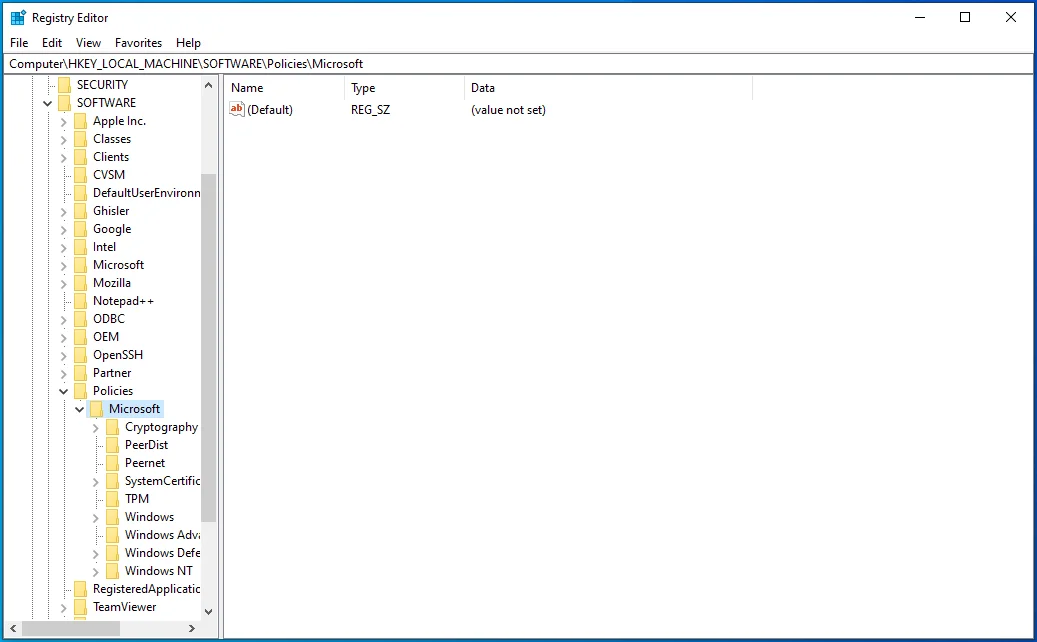
- 右鍵單擊“Microsoft”文件夾並選擇新建 > 密鑰。 這將創建一個新密鑰,您可以將其命名為MicrosoftEdge 。
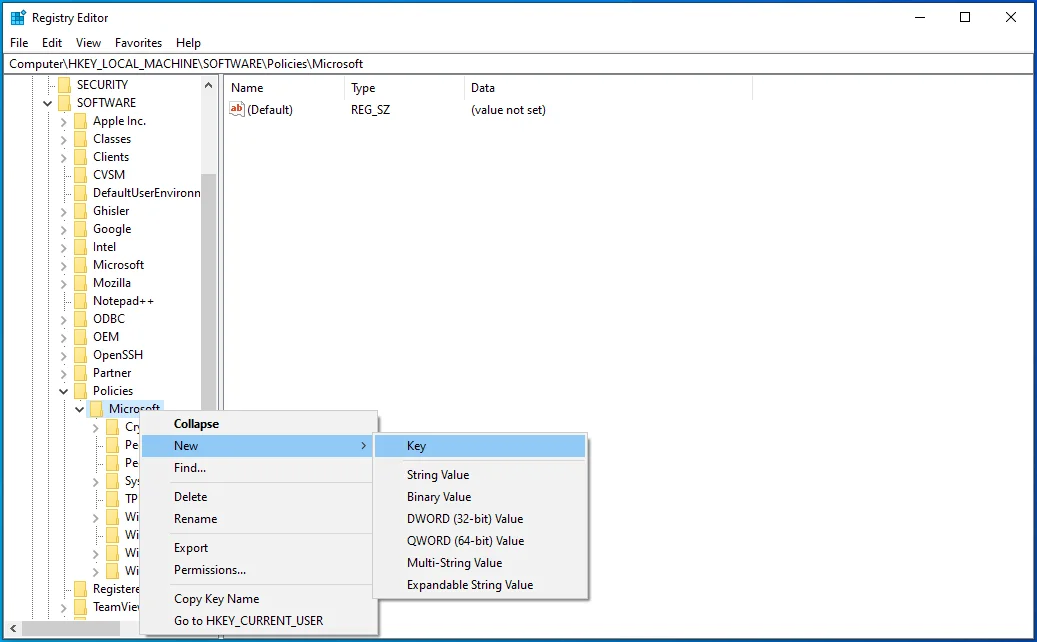
- 現在,右鍵單擊剛剛創建的新密鑰,然後選擇新建 > 密鑰以創建另一個密鑰; 這次,將其命名為Extensions。
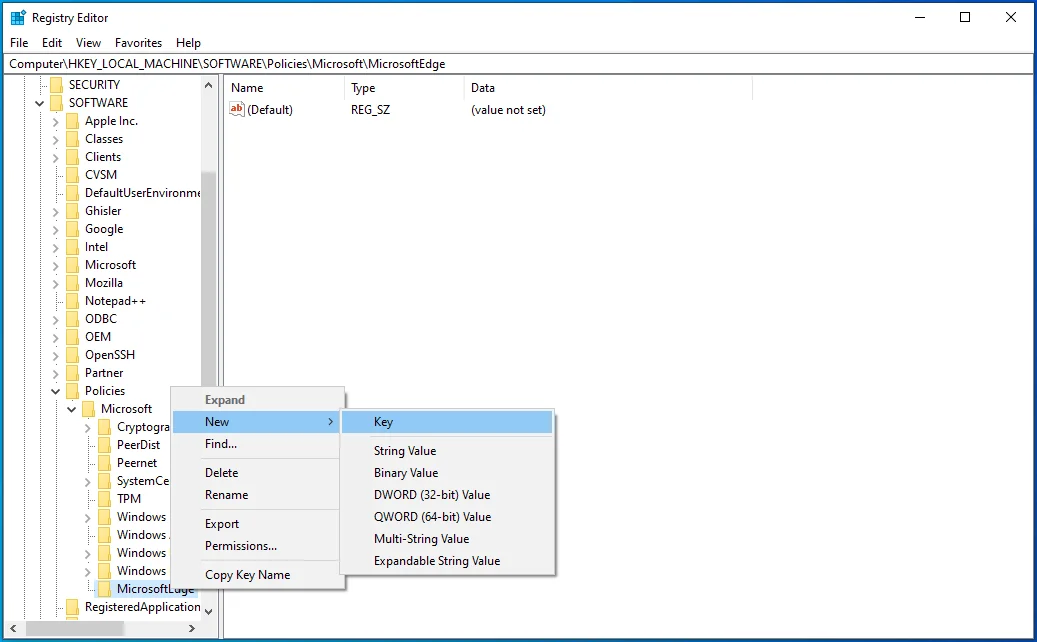
- 接下來,選擇“擴展”鍵,轉到右窗格,右鍵單擊空白區域,然後選擇“新建”>“DWORD(32 位)值”。 將其命名為ExtensionsEnabled 。
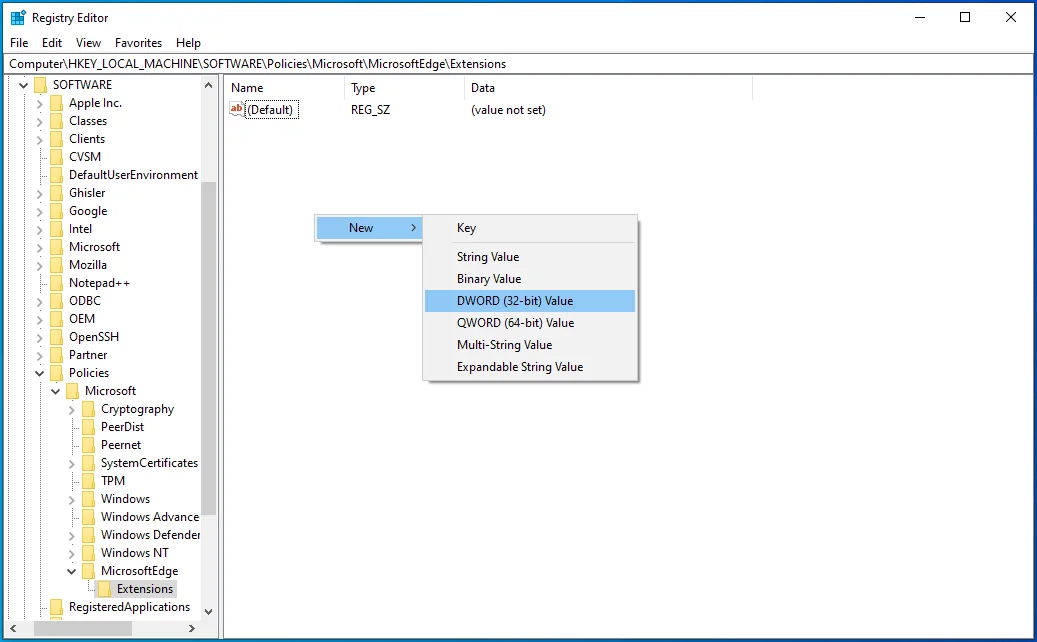
- 雙擊ExtensionsEnabled。

- 確保“Base”設置為“Hexadecimal”。 現在將“數值數據”下的數字更改為0 (零)。
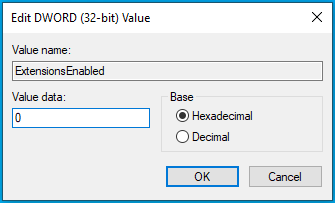

此過程會阻止 Microsoft Edge 擴展。 這意味著你或其他用戶將無法在 Microsoft Edge 上使用或安裝任何擴展。 此外,設置菜單中的“擴展”功能將被禁用。 要撤消更改,您只需刪除ExtensionsEnabled值或將“值數據”更改為“1”。
方法 3:通過命令提示符阻止 Microsoft Edge 擴展
如果您不想冒險更改註冊表,則可以使用命令提示符自動執行該過程。 您將完成與方法 2 相同的效果,但不會篡改註冊表。
您需要管理員權限才能繼續。 以下是要遵循的步驟:
- 使用 Win + R 鍵盤快捷鍵啟動“運行”對話框。
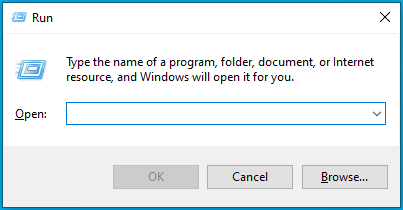
- 在輸入字段中鍵入cmd並按 Ctrl + Shift + Enter 組合以打開具有管理員權限的命令提示符。
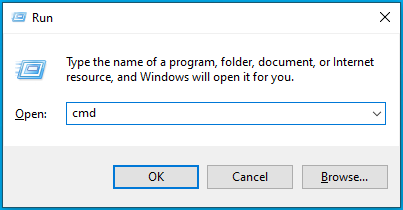
- 在命令提示符窗口中,粘貼下面的命令,然後按“Enter”:
註冊添加“HKEY_LOCAL_MACHINE\SOFTWARE\Policies\Microsoft\MicrosoftEdge\Extensions” /v ExtensionsEnabled /t REG_DWORD /d 0
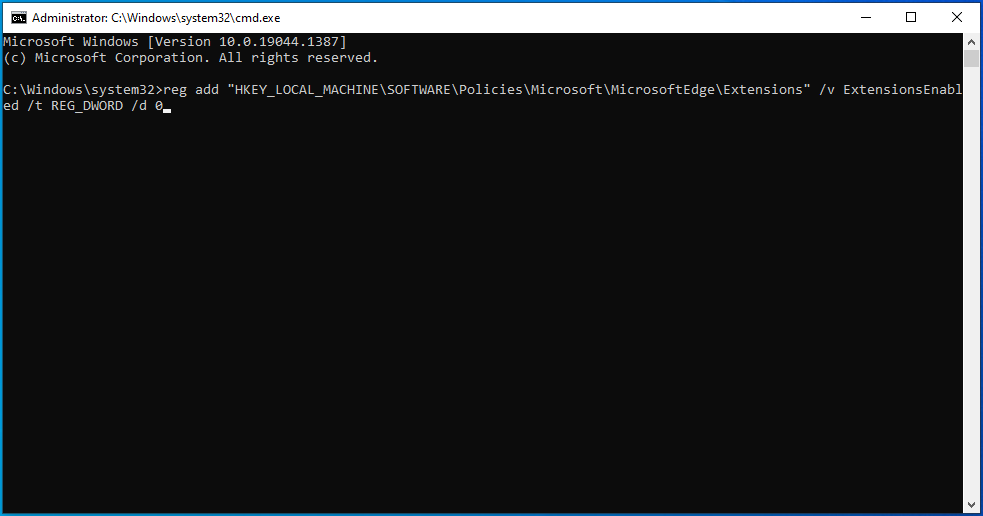
如果您看到消息“操作已成功完成”,則 Microsoft Edge 擴展現在應該被禁用。
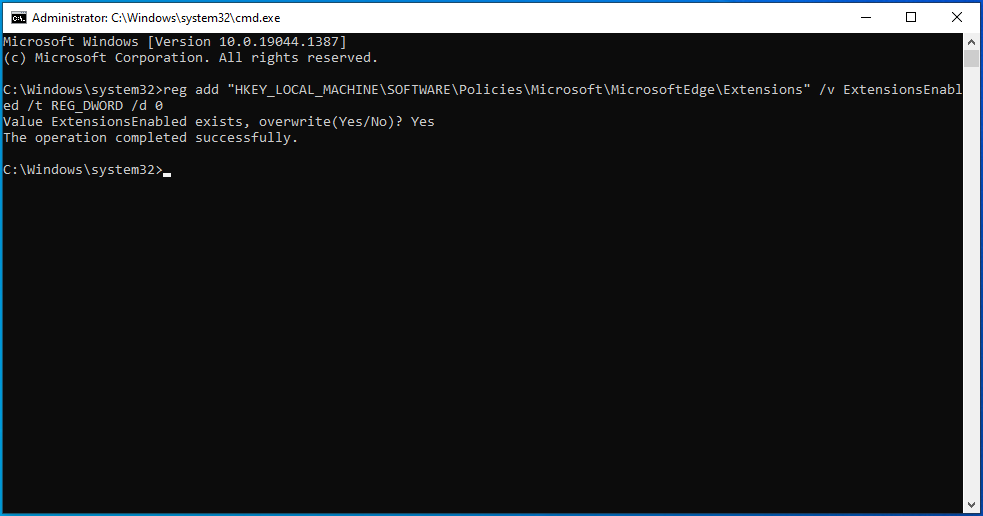
要驗證這一點,請檢查 Edge 設置菜單中的“擴展”選項是否可以訪問。
結論
您現在可以使用所討論的任何方法阻止用戶在 Microsoft Edge 中安裝新擴展。 對於希望保護其隱私和公司(包括員工)隱私的個人和組織而言,此選項可能至關重要。
您可能知道,並非所有瀏覽器擴展都是值得信賴的。 惡意行為者可以使用擴展程序將惡意軟件傳播給毫無戒心的用戶。 安裝後,惡意擴展程序會更改瀏覽器的默認設置,從而接管控制權。 這就是為什麼你可能有一天打開瀏覽器,卻發現主頁、新標籤頁和默認搜索引擎都發生了變化。 發生這種情況時,您在地址欄中輸入的任何搜索查詢都會將您重定向到可能包含惡意項目的虛假網站。
這種類型的惡意軟件旨在竊取敏感信息,例如密碼和銀行信息,黑客可以利用這些信息敲詐或竊取您的信息。 這只是攻擊者進入您的計算機的一種方式。
如果您擔心自己的隱私或希望在瀏覽時安心,我們建議您安裝強大的安全解決方案,例如 Auslogics Anti-Malware。 該程序專門設計用於保護您的機器免受惡意軟件和數據安全威脅。

使用反惡意軟件保護 PC 免受威脅
檢查您的 PC 是否存在您的防病毒軟件可能遺漏的惡意軟件,並使用 Auslogics Anti-Malware 安全刪除威脅
安全軟件將檢測隱藏在您系統中的所有惡意項目,包括那些偽裝成合法文件或應用程序的項目。 該程序易於設置和使用,並且不會與您的主要防病毒工具發生衝突(如果您已經擁有一個)。
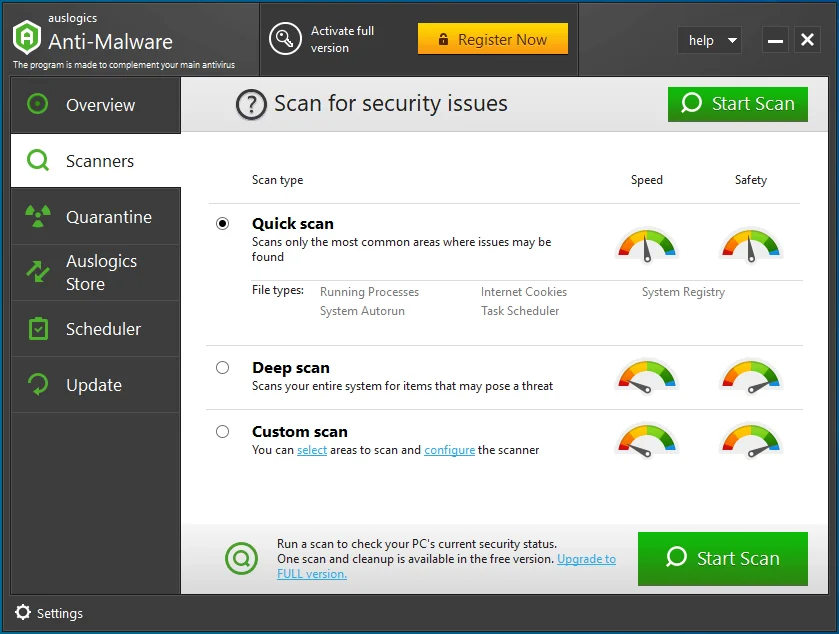
使用 Auslogics Anti-Malware 的好處之一是它可以讓您安排自動掃描以實現持續保護。 另外,如果您有不想被掃描的文件夾或文件,您可以輕鬆地將它們添加到忽略列表中。
